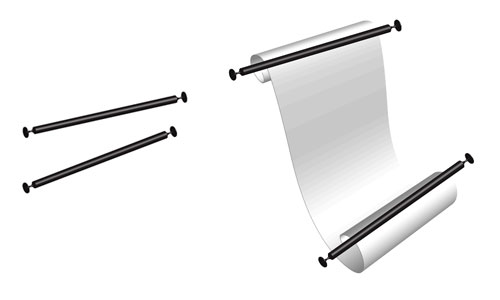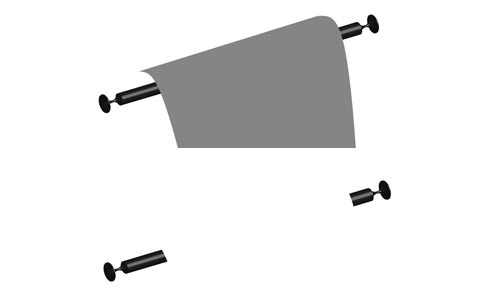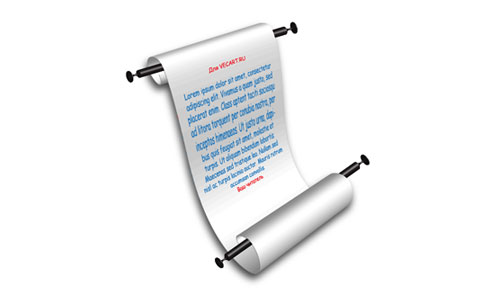Hogyan hozzunk létre egy tekercs (scroll) Az Adobe Illustrator, vecart - tanulságok Adobe Illustrator
Ebben a leckében megtanuljuk, hogyan lehet létrehozni egy kéziratot Adobe Illustrator. Ahhoz, hogy hozzon létre egy kéziratot a 3D hatást Adobe Illustrator. A technika egyszerű, és nem kell sok idő.
1. Hozzon létre egy új dokumentumot, és a Toll eszköz létrehozása csak egy ilyen örv:
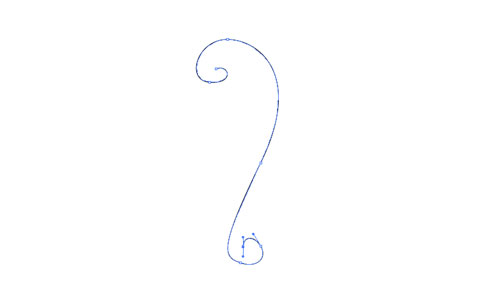
2. Ki a körvonal színe fehér, és távolítsa el a töltet. Ha a kiválasztott alakzat Hatás> 3D Kiemelés fülre, válassza ki az elemet Fazetta. A megnyíló ablakban adja meg a következő beállításokat, majd kattintson az OK gombra:
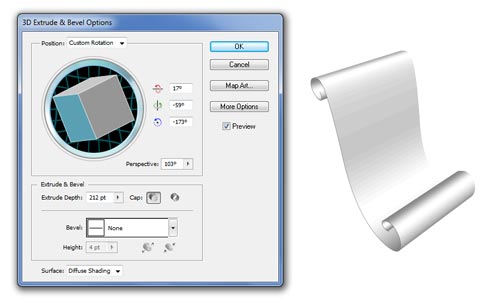
3. A papír a kézirat elkészült, és létre kell hoznunk egy bottal, amelyen hengerelt. Ehhez vegye a Elipse szerszám és hozzon létre 2 kör azonos méretű. A Téglalap eszközzel hozzon létre egy téglalapot. Helyezzük a köröket a széleit a téglalap, és összehangolják a három alak egymás ellen a közepén.
Ha a kiválasztott számok a Pathfinder panelen kattintson a gombra Unite, és ezáltal átalakítja őket egy alak.
Eszköz olló (olló) vágja az alakja a felső pontja, és távolítsa el az egyik felét.
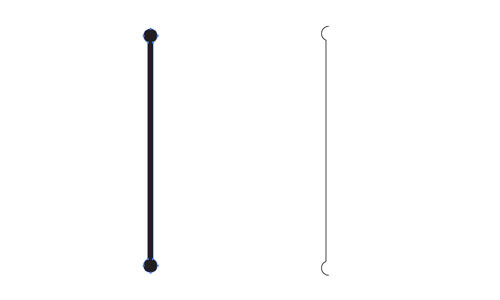
4. Most válassza ki a kapott sort Hatás> 3D fület, válassza ki az elemet forog. A megnyíló ablakban adja meg a következő paramétereket: